Adakah anda menghadapi isu Peranti Anda Hilang Keselamatan Penting dan Pembetulan Kualiti semasa cuba memuat turun Kemas Kini Windows? p>
-s-
Ralat ini berlaku apabila Windows cuba memuat turun dan memasang kemas kini pada PC anda tetapi tidak dapat melaksanakan operasi. Kami boleh memberitahu anda bahawa isu ini berlaku terutamanya disebabkan oleh Perkhidmatan yang sudah lapuk Kemas Kini Status, atau mungkin terdapat ralat dalam fail sistem.
Dalam artikel ini, kami akan membetulkan isu Peranti Anda Hilang Keselamatan Penting dan Pembetulan Kualiti dan memberikan anda penyelesaian terbaik untuknya.
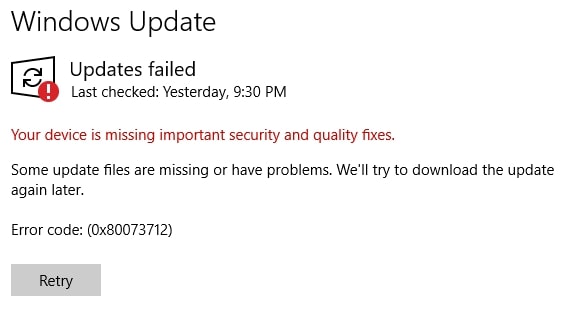
Bagaimana untuk Membetulkan Peranti Anda Tiada Ralat Keselamatan dan Kualiti Penting Pembetulan?
-s-
Sementara kami akan betulkan ralat ini yang disebabkan oleh SSU yang sudah lapuk atau Kemas Kini Status Perkhidmatan di bawah, kami juga akan memberitahu anda mengapa ia mungkin berpunca dari awal.
Berikut ialah beberapa sebab yang mungkin mengapa ralat ini berlaku pada pihak anda:
Pemasangan Tidak Betul UpdatesBugs dalam Kemas Kini Terkini Kemas Kini Status Perkhidmatan Usang Rasuah Fail Sistem InfectionAplikasi pihak ketiga yang menyekat kemas kini
Sekarang kami mengetahui semua kemungkinan sebab ralat ini pada PC anda, kami akan memberitahu anda tentang langkah penyelesaian masalah.
1. Jalankan Windows Updates Troubleshooter
Memandangkan ralat ini disebabkan oleh Windows Update tidak memuat turun dengan betul, kami akan menjalankan Windows Update Troubleshooter terlebih dahulu dan melihat sama ada ia boleh membetulkan ralat.
Untuk melakukan ini, tekan Windows + I untuk melancarkan Tetapan, klik pada Kemas Kini dan Keselamatan, dan pergi ke bahagian Selesaikan Masalah . 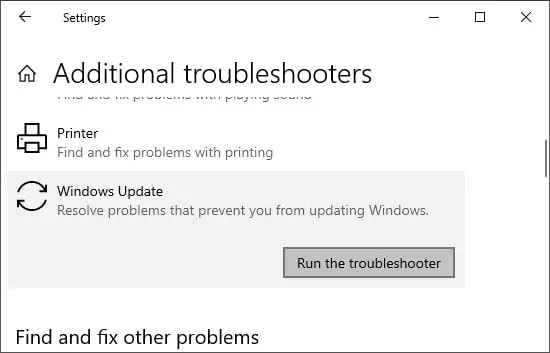 Sekarang, pilih Penyelesai Masalah Tambahan dan klik pada Kemas Kini Windows.Klik pada Jalankan penyelesai masalah, biarkan ia berjalan dan semak hasilnya. Jika pembetulan ditemui , penyelesai masalah akan menggesa anda untuk menggunakan pembetulan itu juga.
Sekarang, pilih Penyelesai Masalah Tambahan dan klik pada Kemas Kini Windows.Klik pada Jalankan penyelesai masalah, biarkan ia berjalan dan semak hasilnya. Jika pembetulan ditemui , penyelesai masalah akan menggesa anda untuk menggunakan pembetulan itu juga.
2. Dayakan Tetapan Telemetri
Anda perlu mendayakan Tetapan Telemetri untuk memuat turun kemas kini Windows kerana ia adalah cara anda boleh menghantar data penggunaan kepada Microsoft.
-s-
Untuk mendayakan Tetapan Telemetri, ikuti langkah berikut:
Tekan Windows + R pada masa yang sama dan masukkan gpedit.msc.Setelah Editor Dasar Kumpulan Tempatan dibuka, klik pada Templat Pentadbiran. 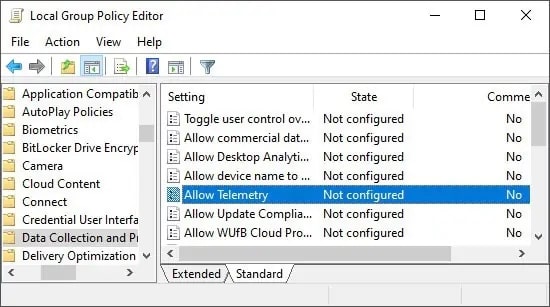 Sekarang, pergi ke Komponen Windows > Pengumpulan Data dan Binaan Pratonton, dan kemudian klik dua kali pada Benarkan Telemetri.
Sekarang, pergi ke Komponen Windows > Pengumpulan Data dan Binaan Pratonton, dan kemudian klik dua kali pada Benarkan Telemetri. 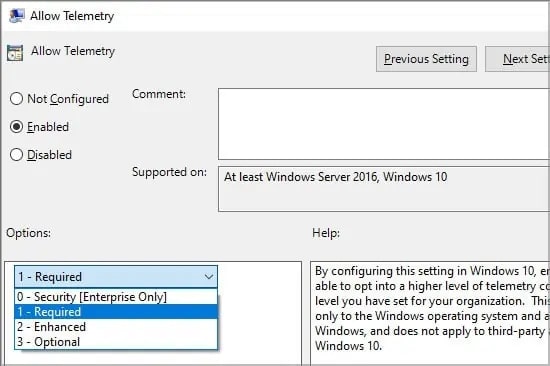 Klik pada Dibenarkan dan juga pilih 1 – Diperlukan di bawah Pilihan togol. Klik OK dan Gunakan untuk menggunakan perubahan dan kemudian tutup Editor.
Klik pada Dibenarkan dan juga pilih 1 – Diperlukan di bawah Pilihan togol. Klik OK dan Gunakan untuk menggunakan perubahan dan kemudian tutup Editor.
3. Tetapkan Semula Perkhidmatan Kemas Kini Windows
Fail Perkhidmatan Kemas Kini Windows anda mungkin rosak, itulah sebabnya anda mendapat ralat yang disebut di atas pada PC anda. Kami perlu menetapkan semula Perkhidmatan Kemas Kini Windows melalui Prompt Perintah untuk membetulkan fail yang rosak ini.
Ikuti langkah yang dinyatakan di bawah untuk menetapkan semula Perkhidmatan Kemas Kini Windows:
Taip Prompt Perintah
strong> dalam bar carian di dalam menu Mula dan klik pada Jalankan sebagai pentadbir.Klik Ya jika digesa dan masukkan arahan yang telah kami nyatakan di bawah satu demi satu ke dalam tetingkap CMD. net stop wuauserv net stop bits net stop appidsvc net stop cryptsvc Salin dan tampal baris berikut dalam tetingkap CMD dan tekan Enter. Ren %systemroot%\SoftwareDistribution SoftwareDistribution.old Sekali lagi, salin dan tampal arahan berikut satu demi satu dalam tetingkap CMD dan pastikan anda menekan Enter selepas setiap arahan. net start wuauserv net start bits net start appidsvc net start cryptsvc Anda kini boleh menyemak Windows Updates, dan ralat anda harus diperbaiki.
4. Pasang semula kemas kini keselamatan Windows terbaharu
Cara terbaik untuk membetulkan isu”Peranti Anda Tiada Pembetulan Keselamatan dan Kualiti Penting”adalah dengan memasang semula kemas kini keselamatan Windows terbaharu. Tetapi sebelum itu, kami juga perlu nyahpasang kemas kini terakhir yang kami pasang pada PC kami kerana ia juga mungkin mempunyai pepijat.
Untuk melakukan ini, ikut langkah yang dinyatakan di bawah:
Tekan Windows + I serentak untuk buka Tetapan dan kemudian klik pada Keselamatan & Kemas Kini.Sekarang, klik pada Kemas Kini Windows dan klik pada Lihat Sejarah Kemas Kini.Selepas itu, klik pada Nyahpasang Kemas Kini, seperti yang dilihat dalam imej di bawah. 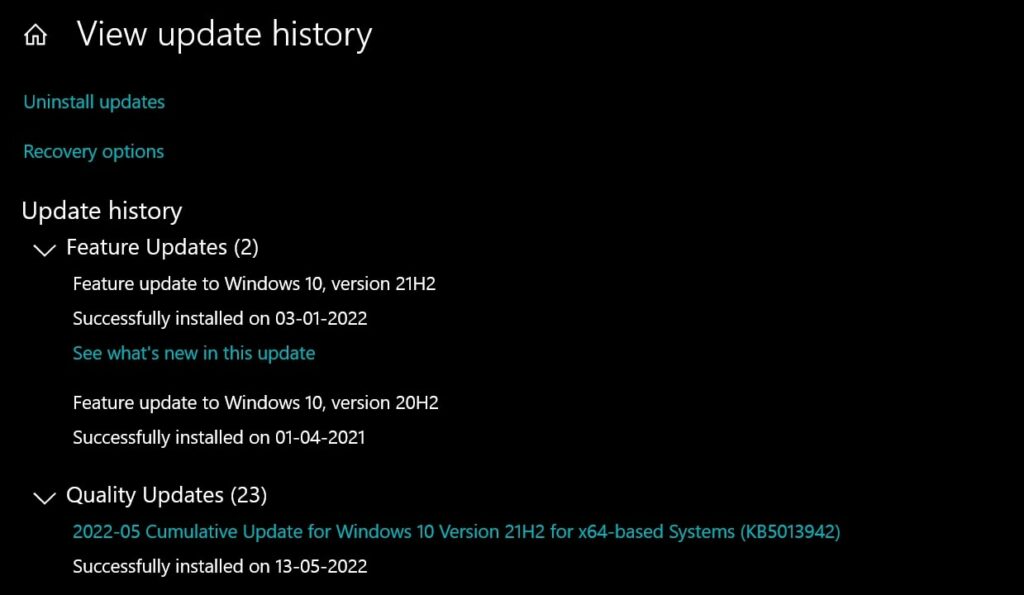 Tetingkap baharu akan muncul, seperti yang kita lihat di bawah, di mana anda perlu klik kanan pada kemas kini keselamatan Windows terkini yang dipasang pada PC. Dari sana, klik pada Nyahpasang, dan terbaharu anda Kemas kini Windows akan dinyahpasang. Sekarang, mulakan semula PC anda dan semak kemas kini Windows untuk mengetahui kemas kini terbaharu yang diterima pada komputer anda dan kemudian muat turun dan pasangkannya ke peranti.
Tetingkap baharu akan muncul, seperti yang kita lihat di bawah, di mana anda perlu klik kanan pada kemas kini keselamatan Windows terkini yang dipasang pada PC. Dari sana, klik pada Nyahpasang, dan terbaharu anda Kemas kini Windows akan dinyahpasang. Sekarang, mulakan semula PC anda dan semak kemas kini Windows untuk mengetahui kemas kini terbaharu yang diterima pada komputer anda dan kemudian muat turun dan pasangkannya ke peranti.
Setelah semuanya selesai, isu anda harus dibetulkan kerana kami telah menyahpasang dan memasang semula kemas kini terbaharu, yang mungkin menyebabkan masalah ini pada mulanya.
5. Semak Perkhidmatan Pemindahan Pintar Latar Belakang
Windows menggunakan Perkhidmatan Pemindahan Pintar Latar Belakang, juga dikenali sebagai BITS, untuk memuat turun kemas kini ke sistem anda. Jika perkhidmatan ini tidak berjalan, kemas kini tidak boleh dimuat turun ke sistem, jadi pastikan ia didayakan pada PC anda.
Untuk berbuat demikian, ikut langkah berikut:
Tekan Windows + R, dan masukkan services.msc, buka Perkhidmatan, dan cari Perkhidmatan Pemindahan Pintar Latar Belakang kuat>. 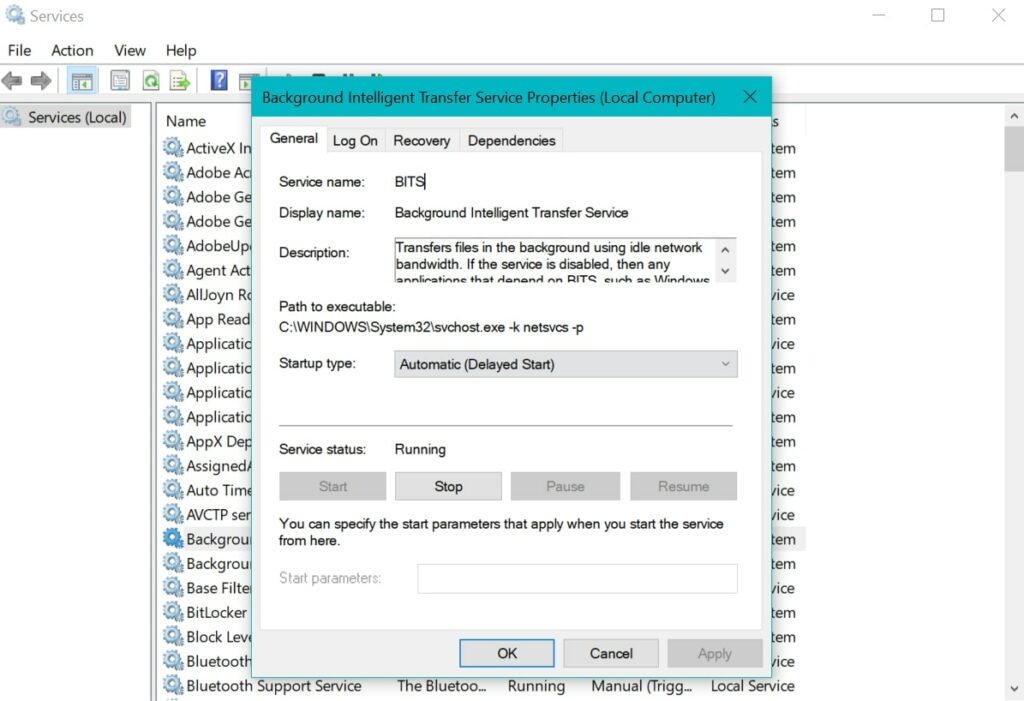 Sekarang, semak sama ada perkhidmatan sedang berjalan atau tidak. Jika ia tidak berjalan, pilih Mula, tekan Guna, dan kemudian OK untuk menutup window.Sekarang, mulakan semula PC anda, dan anda akan melihat bahawa Kemas Kini Windows anda telah mula memuat turun.
Sekarang, semak sama ada perkhidmatan sedang berjalan atau tidak. Jika ia tidak berjalan, pilih Mula, tekan Guna, dan kemudian OK untuk menutup window.Sekarang, mulakan semula PC anda, dan anda akan melihat bahawa Kemas Kini Windows anda telah mula memuat turun.
Kesimpulan
Dalam artikel ini, kami telah menyebut segala-galanya tentang isu”Peranti Anda Tiada Pembetulan Keselamatan dan Kualiti Penting”, terus dari cara ia berpunca kepada cara anda boleh membetulkannya pada PC anda. Anda harus mengikuti semua langkah yang dinyatakan dalam artikel ini dan kami pasti bahawa sekurang-kurangnya satu daripada pembetulan ini akan membantu anda menyelesaikan masalah.
Sila beritahu kami pembetulan yang membantu anda menyelesaikan isu tersebut, kerana kami tahu semua orang mempunyai kes penggunaan yang berbeza, dan pembetulan yang sama mungkin tidak terpakai kepada semua orang.
Kongsi artikel ini dengan rakan anda menggunakan Windows yang menghadapi masalah yang sama supaya mereka juga boleh menamatkan kesengsaraan mereka.
—